信息技术:浙江省信息技术知识识记第12单元flash操作知识点
文档属性
| 名称 | 信息技术:浙江省信息技术知识识记第12单元flash操作知识点 | 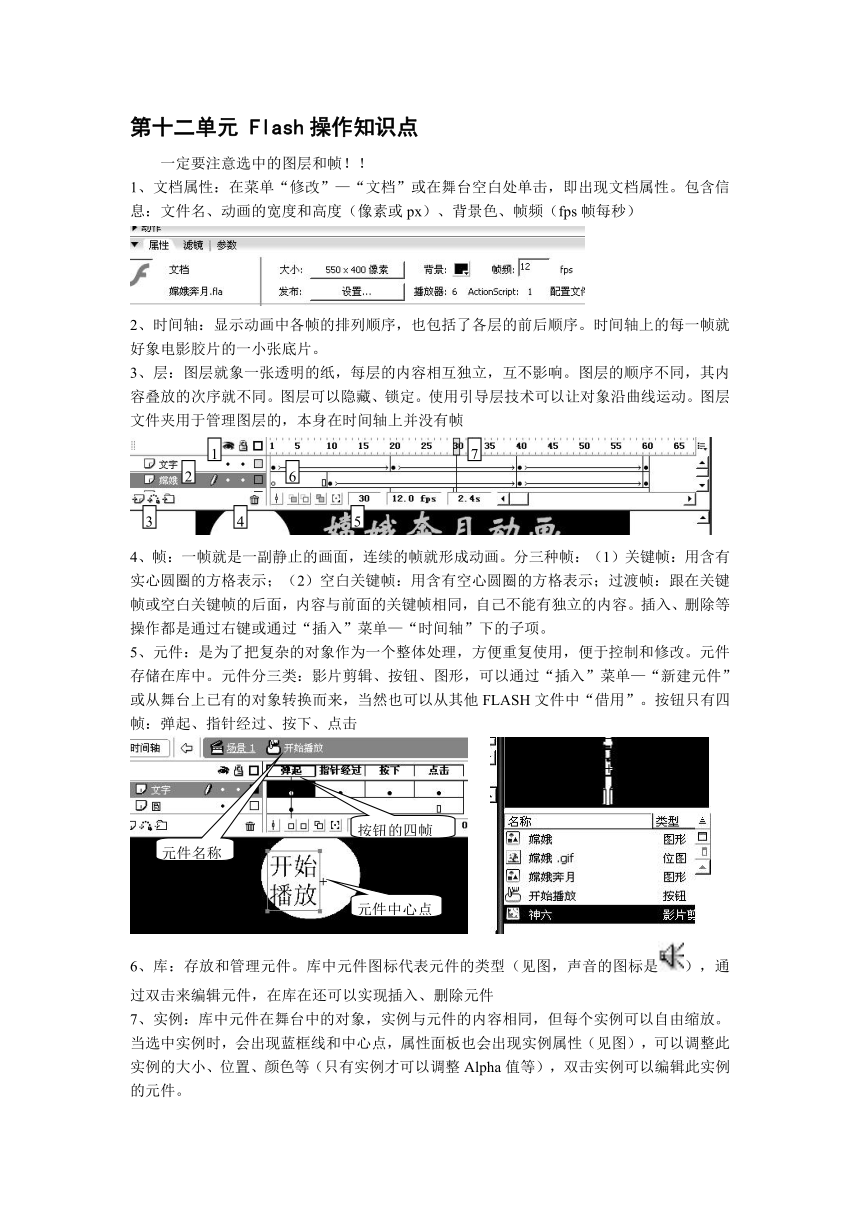 | |
| 格式 | zip | ||
| 文件大小 | 981.7KB | ||
| 资源类型 | 教案 | ||
| 版本资源 | 通用版 | ||
| 科目 | 信息技术(信息科技) | ||
| 更新时间 | 2011-03-02 13:06:00 | ||
图片预览
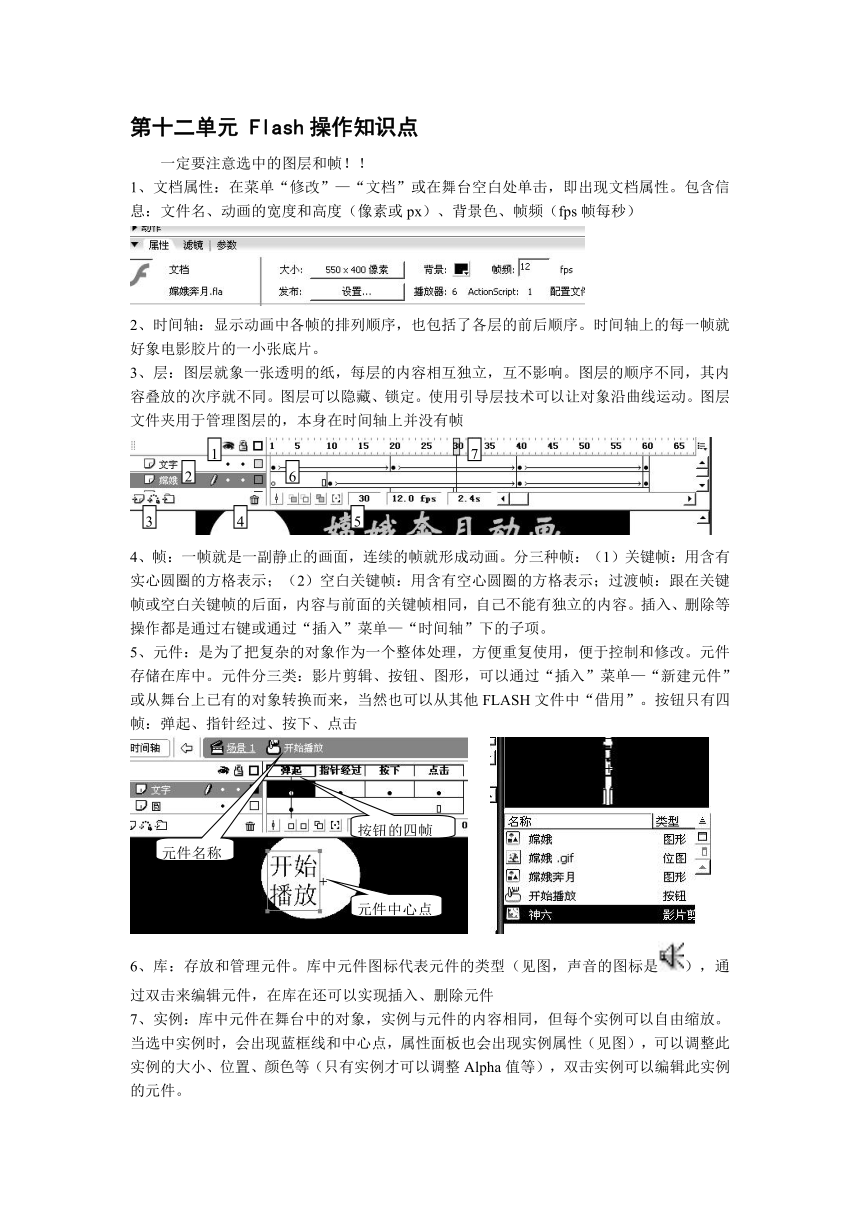
文档简介
第十二单元 Flash操作知识点
一定要注意选中的图层和帧!!
1、文档属性:在菜单“修改”—“文档”或在舞台空白处单击,即出现文档属性。包含信息:文件名、动画的宽度和高度(像素或px)、背景色、帧频(fps帧每秒)
2、时间轴:显示动画中各帧的排列顺序,也包括了各层的前后顺序。时间轴上的每一帧就好象电影胶片的一小张底片。
3、层:图层就象一张透明的纸,每层的内容相互独立,互不影响。图层的顺序不同,其内容叠放的次序就不同。图层可以隐藏、锁定。使用引导层技术可以让对象沿曲线运动。图层文件夹用于管理图层的,本身在时间轴上并没有帧
4、帧:一帧就是一副静止的画面,连续的帧就形成动画。分三种帧:(1)关键帧:用含有实心圆圈的方格表示;(2)空白关键帧:用含有空心圆圈的方格表示;过渡帧:跟在关键帧或空白关键帧的后面,内容与前面的关键帧相同,自己不能有独立的内容。插入、删除等操作都是通过右键或通过“插入”菜单—“时间轴”下的子项。
5、元件:是为了把复杂的对象作为一个整体处理,方便重复使用,便于控制和修改。元件存储在库中。元件分三类:影片剪辑、按钮、图形,可以通过“插入”菜单—“新建元件”或从舞台上已有的对象转换而来,当然也可以从其他FLASH文件中“借用”。按钮只有四帧:弹起、指针经过、按下、点击
6、库:存放和管理元件。库中元件图标代表元件的类型(见图,声音的图标是),通过双击来编辑元件,在库在还可以实现插入、删除元件
7、实例:库中元件在舞台中的对象,实例与元件的内容相同,但每个实例可以自由缩放。当选中实例时,会出现蓝框线和中心点,属性面板也会出现实例属性(见图),可以调整此实例的大小、位置、颜色等(只有实例才可以调整Alpha值等),双击实例可以编辑此实例的元件。
8、工具栏中的常用工具
箭头工具:用来选中和移动对象;任意变形工具:用来改变对象的大小;颜料桶工具:用来填充颜色;椭圆工具、矩形工具:用来绘制椭圆或矩形;文本工具:用来输入文字
9、文本:文本形状,也不是元件,但可以分离为形状,也可以制作为元件。文本方向有水平方向和垂直方向。
10、逐帧动画:在时间轴上逐帧绘制帧内容,也就是每帧都是关键帧,制作麻烦。
11、动作补间动画:动画的对象一定要是元件、文字、图片,而且开始和结束关键帧必须是同一对象,只是可以进行位置、大小、颜色等进行独立调整。建立动画时,先单击中间任何一帧,出现帧属性,然后在“补间”中选择“动画”(也可以通过右击关键帧,选择“创建补间动画”)。动画建立成功的标志是时间轴上有淡蓝色背景并有实线箭头。同一图层的开始或结束关键帧如果有多个对象,补间动画可能就不成功了(时间轴上用虚线表示不成功的补间动画)
12、形状补间动画:动画的对象必须是形状(可以是手绘的矢量图,也可以是文字或元件分离的),开始和结束关键帧的内容可以任意。建立动画时,先单击帧,出现帧属性,然后在“补间”中选择“形状”。动画建立成功的标志是时间轴上有淡绿色背景并有实线箭头。
13、图片声音的导入:“文件”菜单-“导入到舞台”或“导入到库”
14、声音:选中要插入声音的那一帧,在属性面板中设置声音,也可以直接把声音拖进舞台
www.
7
6
5
4
3
2
1
按钮的四帧
元件中心点
元件名称
锁定比例
一定要注意选中的图层和帧!!
1、文档属性:在菜单“修改”—“文档”或在舞台空白处单击,即出现文档属性。包含信息:文件名、动画的宽度和高度(像素或px)、背景色、帧频(fps帧每秒)
2、时间轴:显示动画中各帧的排列顺序,也包括了各层的前后顺序。时间轴上的每一帧就好象电影胶片的一小张底片。
3、层:图层就象一张透明的纸,每层的内容相互独立,互不影响。图层的顺序不同,其内容叠放的次序就不同。图层可以隐藏、锁定。使用引导层技术可以让对象沿曲线运动。图层文件夹用于管理图层的,本身在时间轴上并没有帧
4、帧:一帧就是一副静止的画面,连续的帧就形成动画。分三种帧:(1)关键帧:用含有实心圆圈的方格表示;(2)空白关键帧:用含有空心圆圈的方格表示;过渡帧:跟在关键帧或空白关键帧的后面,内容与前面的关键帧相同,自己不能有独立的内容。插入、删除等操作都是通过右键或通过“插入”菜单—“时间轴”下的子项。
5、元件:是为了把复杂的对象作为一个整体处理,方便重复使用,便于控制和修改。元件存储在库中。元件分三类:影片剪辑、按钮、图形,可以通过“插入”菜单—“新建元件”或从舞台上已有的对象转换而来,当然也可以从其他FLASH文件中“借用”。按钮只有四帧:弹起、指针经过、按下、点击
6、库:存放和管理元件。库中元件图标代表元件的类型(见图,声音的图标是),通过双击来编辑元件,在库在还可以实现插入、删除元件
7、实例:库中元件在舞台中的对象,实例与元件的内容相同,但每个实例可以自由缩放。当选中实例时,会出现蓝框线和中心点,属性面板也会出现实例属性(见图),可以调整此实例的大小、位置、颜色等(只有实例才可以调整Alpha值等),双击实例可以编辑此实例的元件。
8、工具栏中的常用工具
箭头工具:用来选中和移动对象;任意变形工具:用来改变对象的大小;颜料桶工具:用来填充颜色;椭圆工具、矩形工具:用来绘制椭圆或矩形;文本工具:用来输入文字
9、文本:文本形状,也不是元件,但可以分离为形状,也可以制作为元件。文本方向有水平方向和垂直方向。
10、逐帧动画:在时间轴上逐帧绘制帧内容,也就是每帧都是关键帧,制作麻烦。
11、动作补间动画:动画的对象一定要是元件、文字、图片,而且开始和结束关键帧必须是同一对象,只是可以进行位置、大小、颜色等进行独立调整。建立动画时,先单击中间任何一帧,出现帧属性,然后在“补间”中选择“动画”(也可以通过右击关键帧,选择“创建补间动画”)。动画建立成功的标志是时间轴上有淡蓝色背景并有实线箭头。同一图层的开始或结束关键帧如果有多个对象,补间动画可能就不成功了(时间轴上用虚线表示不成功的补间动画)
12、形状补间动画:动画的对象必须是形状(可以是手绘的矢量图,也可以是文字或元件分离的),开始和结束关键帧的内容可以任意。建立动画时,先单击帧,出现帧属性,然后在“补间”中选择“形状”。动画建立成功的标志是时间轴上有淡绿色背景并有实线箭头。
13、图片声音的导入:“文件”菜单-“导入到舞台”或“导入到库”
14、声音:选中要插入声音的那一帧,在属性面板中设置声音,也可以直接把声音拖进舞台
www.
7
6
5
4
3
2
1
按钮的四帧
元件中心点
元件名称
锁定比例
同课章节目录
